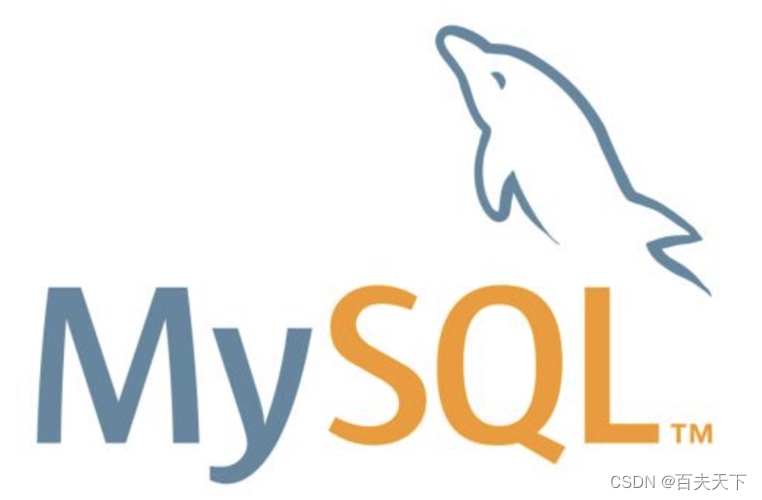
在AWS服务器上部署 MySQL 数据库可以通过以下步骤完成:
启动 EC2 实例: 在 AWS 控制台中启动一个 EC2 实例,选择适合你需求的实例类型和配置。
安全组配置: 确保你的 EC2 实例的安全组配置允许来自你的 IP 地址的 MySQL 连接。默认情况下,MySQL 使用3306端口。
安装 MySQL: 登录到你的 EC2 实例,并执行以下命令来安装 MySQL:
sudo apt update sudo apt install mysql-server配置 MySQL: 安装完成后,你可以运行以下命令来启动 MySQL 服务并设置密码:
sudo mysql_secure_installation此命令将引导你完成一系列设置,包括设置 root 密码、移除匿名用户、禁止 root 远程登录等。按照提示进行设置。
远程连接设置(可选): 如果你需要远程连接到 MySQL 数据库,你可能需要修改 MySQL 的配置文件以允许远程连接。编辑 MySQL 的配置文件:
sudo nano /etc/mysql/mysql.conf.d/mysqld.cnf找到
bind-address行并将其注释掉或将其值修改为0.0.0.0。然后重启 MySQL 服务:sudo systemctl restart mysql创建数据库和用户: 登录到 MySQL 控制台,创建数据库并分配用户权限:
mysql -u root -p然后输入你设置的 root 密码,然后在 MySQL 提示符下执行以下 SQL 命令:
CREATE DATABASE dbname; CREATE USER 'username'@'localhost' IDENTIFIED BY 'password'; GRANT ALL PRIVILEGES ON dbname.* TO 'username'@'localhost'; FLUSH PRIVILEGES;请记得将
dbname替换为你要创建的数据库名称,username替换为你要创建的用户名,password替换为你设置的密码。测试连接: 从本地或其他服务器上使用 MySQL 客户端连接到你的 AWS MySQL 实例,确保一切设置正确。
以上是在 AWS EC2 实例上部署 MySQL 的基本步骤。具体的配置可能因你的需求而有所不同,你可能需要根据实际情况进行调整。
然而,上面的并不能使用,需要修改密码,mysql 8.0安装过程中,没有地方设置密码,默认登录:
①sudo vim /etc/mysql/mysql.conf.d/mysqld.cnf
配置skip-grant-tables
添加:

②重启服务
sudo /etc/init.d/mysql restart
③进入mysql
mysql -u root -p
随意输入密码进入
4.修改密码
use mysql; flush privileges; alter user 'root'@'localhost' identified by 'Root123@#(新密码)'; flush privileges; quit;5.执行:sudo vim /etc/mysql/mysql.conf.d/mysqld.cnf
注释:skip-grant-tables配置
6.重启mysql:
service mysql restart
完成
enjoy!
